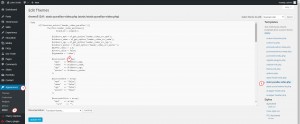- Web Templates
- E-commerce Templates
- CMS und Blog Templates
- Facebook Templates
- Website-Builder
CherryFramework 3. Wie man das Parallax-Video durch ein Bild (wenn das Video in Cherry Optionen festgelegt wurde) ersetzt
September 16, 2015
Von diesem Tutorial erfahren Sie, wie man das Parallax-Video (parallax video), das zum Webseitenkopf in Сherry Optionen hinzugefügt wurde, durch ein statisches Bild (static image) in CherryFramework 3 Vorlagen ersetzt.
Finden Sie den Tab Aussehen -> Editor in Ihrem WordPress Control Panel und danach finden Sie die Datei static-parallax-video.php.
Öffnen Sie die Datei un finden Sie den folgenden Teil des Codes:
$typemedia = 'video';
und ersetzen Sie ihn durch:
$typemedia = 'image';
Speichern Sie die vorgenommenen Änderungen und aktualisieren Sie Ihre Website.
Sie können auch das ausführliche Video-Tutorial nutzen: